win7怎么设置休眠方法
发布时间:2017-04-06 11:59
相关话题
啊。好想睡觉,电脑又不知道怎么设置休眠?下面小编整理了win7休眠设置的知识 ,希望对你有帮助
win7休眠设置
win7系统可能很多朋友都在使用,那么如果电脑一段时间不用,是可以设置成休眠状态的,一般来说电脑如果不动的话,会自动先睡眠,再长时间不动,就会休眠,那么下面就来介绍一下win7休眠设置。

win7休眠设置方法:
1、首先需要打开控制面板,可以在计算机里打开,也可以在开始程序里打开:
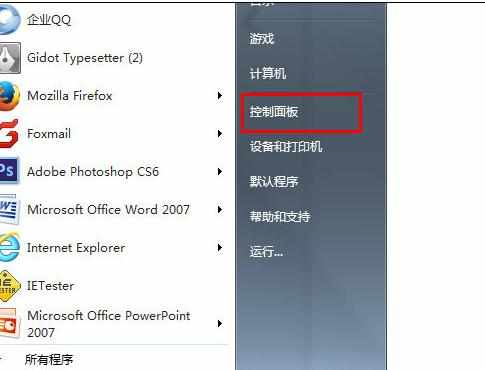
2、打开后看到“电源选项”,点击打开:
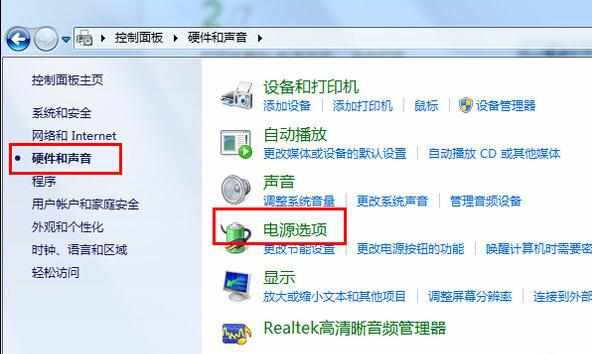
3、然后在平衡电源计划里,选择“更改计划设置”:
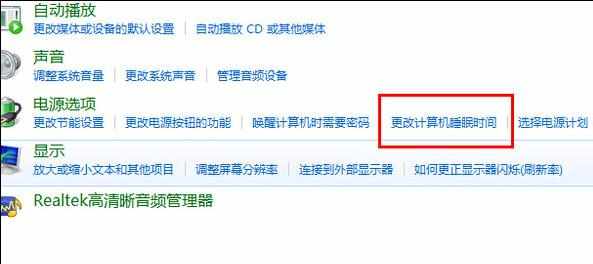

4、里面可以直接对进入睡眠状态进行设置,选择时间项即可。如果还需要再详细设置及休眠设置,就要点击下面这个“更改高级电源设置(C)”:
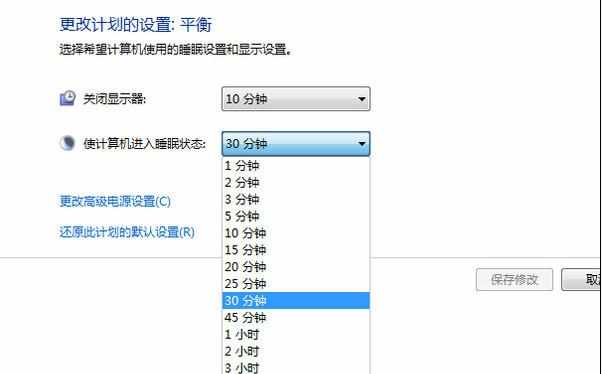
5、在电源选项中,有一个睡眠选项,点击扩展后可以看到一个“在此时间后休眠”的选项,这就是设置休眠的,其他几个看名称就知道是设置哪里的了,不一一讲:
6、展开“在此时间后休眠”的选项后,点击后面的蓝色时间字体,就可以自由设置多长时间后休眠了:
7、设置好后,一步步点击确定或保存,那么整个win7系统里的休眠或睡眠就设置好了。
以上就是有关win7休眠设置的方法,大家可以尝试设置一下。希望小编能解决你的问题。

win7怎么设置休眠方法的评论条评论